Находим и удаляем приложение sidebar.exe
Чаще всего подобная проблема проявляется в скорости работы вашего компьютера. Зачастую данный процесс не привлекает к себе внимания пока он занимает несколько мегабайт ресурсов вашего компьютера. Но когда размер увеличивается до гигабайтов, данная проблема заставляет пользователей беспокоится. Итак, давайте узнаем все о Sidebar.exe: что это и как удалить.
Описание программы
Sidebar.exe – это процесс, отвечающий за управление виджетами в операционной системе Windows. При установке операционной системы от Microsoft, автоматически устанавливается множество ненужных, порой даже вредящих работоспособности вашей машине программных продуктов.
Виджеты – это небольшие программы, которые представляют собой красиво оформленные элементы на рабочем столе. Они выполняют роль информатора каких либо действий или мини-программ для доступа к наиболее популярным функциям. Но, есть велика вероятность того, что вирус может скрываться за этим, на первый взгляд, обычным приложением.
Windows sidebar что это за программа?

Причины возникновения ошибки
Основной причиной плохой работы компьютера является множество процессов, среди которых может быть Sidebar.exe, который попросту нагружает систему. Взамен вы получаете лишь красивый виджет с ограниченным функционалом.
Среди основных причин выделяют следующие:
- Этот процесс не что иное как скрытый вирус, который серьёзно вредит вашему компьютеру.
- Ошибка может появиться в процессе установки новых программ, из за вируса c подобным названием.
Давайте же перейдем непосредственно к устранению проблемы.
Как удалить?
Если вам не нравится замедленная работа вашей системы, давайте посмотрим как это исправить.
Для начала нужно проверить – это системный процесс или вирус. Оригинальный файл sidebar.exe находится в папке C:Program Files, а вирусный в папках C:Windows или C:WindowsSystem32. Если у вас вирус, необходимо установить новый или обновить ваш антивирус. Провести сканирование диска С:, после этого проблема будет решена.
Удалив вирус, можно проверить насколько сильно нагружает компьютер процесс. Открыв «Диспетчер задач» сочетанием клавиш «Ctrl+Alt+Del», перейти на вкладку процессы. Посмотреть какое количество памяти занимает данный процесс, если более гигабайта, необходимо отключить процесс Sidebar.exe.
Для этого выполним несколько несложных пунктов:
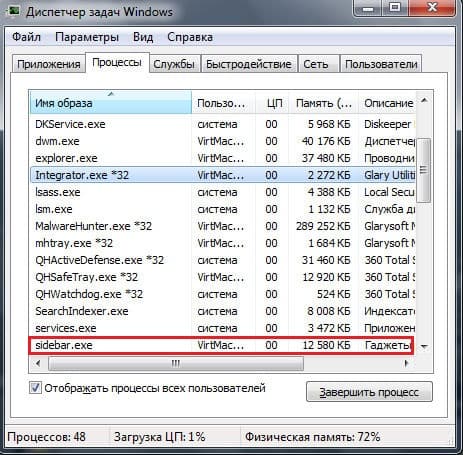
- Вызываем «Диспетчер задач», одновременным нажатием клавиш «Ctrl+Alt+Del», выбираем колонку процессы.
- Ищем среды множества процессов вот этот: sidebar.exe.
- Кликаем по нему правой кнопкой мыши, нажимаем на пункт «Отключить» или «Завершить процесс».
Windows sidebar что это за программа?
Важно! Не стоит отключать другие процессы, поскольку это может повлечь за собой проблемы в работе операционной системы.
Теперь ваш компьютер должен работать быстрее, но данный процесс может быть активирован после перезапуска системы.
Если вы заметили, что отключение не дало результата, то необходимо убрать данный процесс из автозагрузки при включении вашего компьютера:
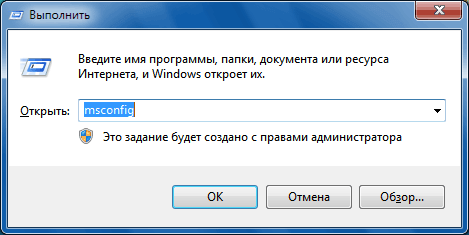
- Кликаем правой кнопкой по меню «Пуск», нажимаем «Выполнить».
- В появившемся окне вписываем команду msconfig и жмем «ОК».
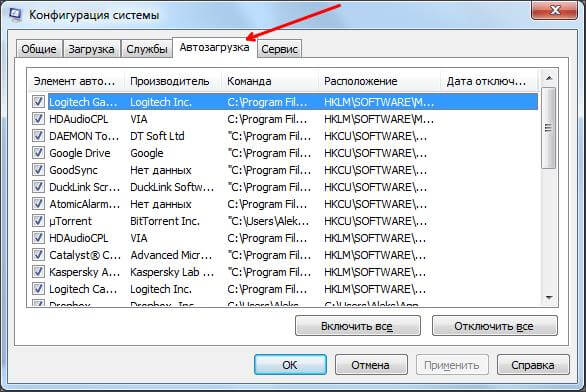
Совет! Так же рекомендуем ознакомится со статьей: «Что такое LMS.exe и как его отключить».
Если же вы не хотите отключать ваши виджеты, необходимо обновить ваш компьютер на более мощный. Теперь вы ознакомились с процессом Sidebar.exe и знаете, что с ним делать. Если появились вопросы, задавайте их в комментариях.
- Как получить доступ к почте iCloud из любого браузера
- Что делать, если не воспроизводится видео в браузере
- Как поставить длинное тире в Word
Источник: geekon.media
Sidebar: что это такое и насколько целесообразно его использовать?
После выхода модификации ОС Windows Vista мнения пользователей по поводу введения некоторых новшеств разделились. Одни считали (и считают) их революционными, другие относятся к ним крайне негативно, поскольку в большинстве своем они используют слишком много системных ресурсов. В частности, речь идет о компоненте Sidebar. Что это за элемент, как его использовать или отключить, далее и будет рассмотрено. И для начала о предназначении данной службы и одноименного процесса в «Диспетчере задач».
Sidebar: что это за компонент Windows?
Сразу же хочется предупредить всех пользователей, что этот компонент впервые был представлен именно в «Висте», но в восьмой и десятой версии разработчики от него отказались. То есть становится понятно, что и в модификации XP Sidebar тоже отсутствует.
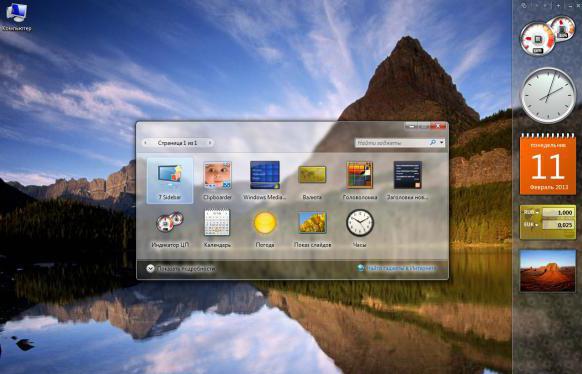
Теперь непосредственно о том, что это за компонент и зачем он нужен. Для понимания этого просто переведите английский термин. Он означает «боковая панель». Что она собой представляет? Это вертикальная область, располагающаяся по умолчанию в правой части «Рабочего стола», на которой показаны дополнительные иконки приложений (так называемые виджеты), которые позволяют осуществлять быстрый доступ к некоторым стандартным системным приложениям вроде календаря, информационного погодного или новостного блока и т.д.
Как работает боковая панель и почему появляются ошибки?
Такова панель Sidebar. Что это такое, разобрались. Теперь посмотрим, как это все работает. Несмотря на то что исполняемый файл, отвечающий за одноименный процесс, находится в автозагрузке Windows и активен в «Диспетчере задач», на самом деле панель нужно вызывать отдельно.

Что же касается настройки, сначала набор виджетов, предлагаемый разработчиками, был весьма скудным, но потом появились дополнительные службы. Кроме того, в интернете энтузиасты начали выкладывать собственные разработки, которые можно было интегрировать в панель.
Увы, как все другие системные компоненты, эта служба не застрахована от появления сбоев в ее работе. Чаще всего, как считается, связано это с устареванием браузерного расширения Flash Player от Adobe. Однако и сам процесс может вызывать повышенное использование системных ресурсов в виде нагрузки на центральный процессор и оперативную память. Но такая ситуация в основном характерна для маломощных компьютеров, которые отвечают только минимальным требованиям установленных на них операционных систем. Чтобы снизить нагрузку, службу следует деактивировать.
Что делать при высокой нагрузке на ресурсы?
В работающей системе для одноразовой остановки службы можно воспользоваться завершением процесса Sidebar.exe в «Диспетчере задач».
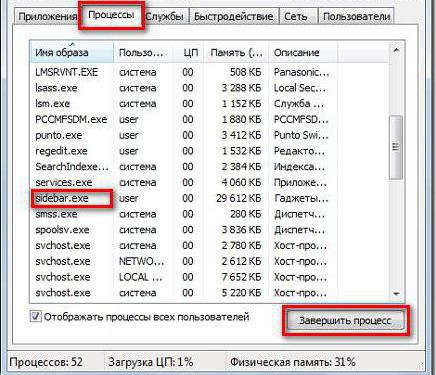
Но это даст лишь кратковременный эффект, поскольку после перезагрузки этот элемент активируется снова (он включен в список автозагрузки системы).
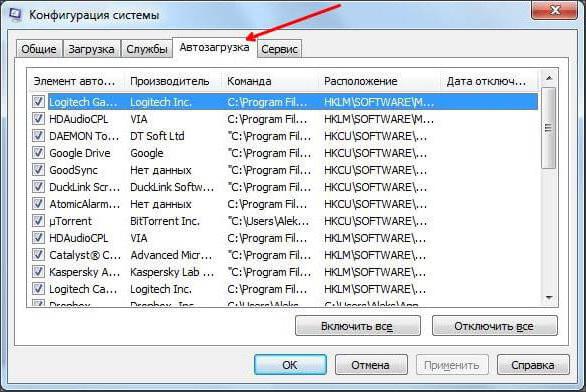
Для его исключения из указанного раздела необходимо использовать команду msconfig в консоли «Выполнить», после чего в вызванном конфигураторе перейти к искомой вкладке и снять флажок со строки панели. Рестарт системы после сохранения настроек обязателен.
Как отключить Sidebar для Windows 7 полностью?
Но даже такой подход полной уверенности в отключении боковой панели не дает (мало ли когда она может активироваться самостоятельно).
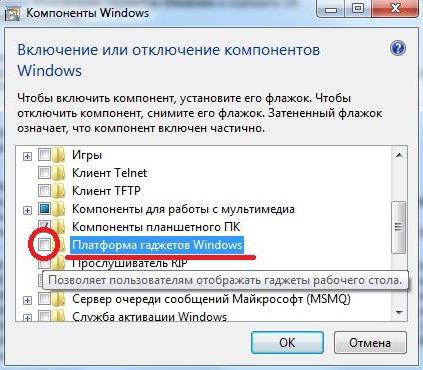
Оптимальным решением станет вызов раздела программ и компонентов из «Панели управления», где в списке элементов системы нужно деактивировать соответствующий компонент, согласиться с появившимся уведомлением, дождаться отключения и произвести рестарт.
Также можно применить отключение основного и связанных процессов в разделе служб (services.msc) с остановкой работы и выставлением отключенной опции типа запуска. Но полностью удалить этот компонент из системы даже с привлечением деинсталляторов не получится, поскольку ни в одном из разделов данный компонент показан не будет (хотя сами по себе деинсталляторы способны удалять даже встроенные приложения и элементы системы).
В заключение
Вот вкратце и все, что касается системного компонента интерфейса Sidebar. Что это такое, думается, любому пользователю уже понятно. Насколько целесообразно держать службу в активном состоянии, каждый решает сам. Понятно, что при наличии мощного процессора и достаточного объема оперативной памяти панель особого влияния на производительность системы не окажет. А вот со слабенькими машинами лучше не рисковать.
Тем не менее многих интересует вопрос использования панели не только в «Висте» или «семерке». Да, такая возможность есть. Для этого необходимо скачать и установить Sidebar для Windows XP, 8 или 10 (использовать можно и официальный ресурс Microsoft, и собственные разработки юзеров, входящих в группы поддержки). Но при условии наличия XP-модификации следует учесть, что это может спровоцировать повышение нагрузок, а сама система станет работать намного медленнее. Так что, сто раз подумайте, прежде чем заниматься подобными вещами и неоправданно перегружать процессор и ОЗУ.
И конечно же, следует учитывать, что некоторые вирусы могут маскироваться под этот апплет, поэтому после загрузки соответствующих инсталляторов их желательно проверить на наличие встроенных вредоносных кодов.
Источник: fb.ru
Sidebar.exe – что это за файл, почему грузит систему
Здравствуйте. Сегодня расскажу о процессе sidebar.exe — что это за файл, почему он нагружает процессор, оперативную память и диск. Стоит ли его удалять и как делать это правильно. Рассмотрим все варианты решения проблемы.
«Полезное» дополнение Виндовс
В операционной системе Windows можно добавлять на рабочий стол так называемые информационные виджеты. Их выбор очень широкий – от показа погоды до отображения температуры аппаратных компонентов. Несомненно, вещь полезная для большинства пользователей.

 Так вот, файл sidebar.exe как раз отвечает за вывод на экран нужных объектов. Соответственно, это не может не сказываться на потреблении системных ресурсов.
Так вот, файл sidebar.exe как раз отвечает за вывод на экран нужных объектов. Соответственно, это не может не сказываться на потреблении системных ресурсов.
Иногда виджеты расходуют минимум памяти ОЗУ, но порой их «прожорливость» переходит все допустимые границы. Но самый худший вариант, когда дополнения скачиваются с подозрительных сайтов. Они могут содержать вирусный код и следить за пользователем, отправлять информацию о вводе паролей, логинов на серверы злоумышленников. Если использовать стандартные виджеты Windows 7, то проблем не должно быть. Если же начали замечать, что компьютер тормозит, то стоит сразу же заглянуть в диспетчер задач, просмотреть – какой процесс нагружает ПК – может это sidebar.exe? 
Удаление для освобождения ресурсов
- Вирусом, который «маскируется» под стандартный процесс для нанесения вреда системе;
- Виджетом неизвестного издателя (разработчика), неоптимизированным под Вашу версию ОС.
Я давно уже настоятельно рекомендую переходить на Windows 10, где гаджеты рабочего стола уже не представлены в стандартной конфигурации (хотя их можно установить с помощью специальных методов). А если хотите получать дополнительную информацию о нагреве процессора, температуре за окном и т.д., то проще воспользоваться тематическими сайтами и приложениями.
Виджеты – это не только пережиток прошлого, но и потенциальный путь к заражению ПК вирусами и прочими скриптами, расходующими ресурсы компьютера.
Как удалить sidebar.exe? Это может понадобиться, если система жутко «тормозит» или возникает ошибка с указанным процессом.
В первую очередь, запускаем «Диспетчер задач», находим нужный элемент и кликаем по нему правой кнопкой мышки, чтобы открыть меню и перейти к команде «Открыть расположение файла»:

Стандартный объект располагается в папке:
C | Program Files | Windows Sidebar
Если же откроется окно с другим каталогом (к примеру, System32), значит Вы однозначно имеете дело с «трояном». Следует немедленно завершить процесс (хотя он может быть заблокирован):

и просканировать диски утилитой DrWeb CureIT.
Обычно такие манипуляции помогают избавиться от проблем с sidebar.exe. Но вдруг после перезапуска ПК ситуация начнет повторяться, и файл снова появиться в «диспетчере», то следует его удалить из «Автозапуска».
- Вызываем консоль «Выполнить» с помощью комбинации Win + R и вводим команду:

- Спустя несколько секунд отобразиться окно с несколькими вкладками. Переходим к «Автозагрузке» и в списке находим проблемный объект, снимаем галочку возле его названия, нажимаем ОК и перезагружаем систему.
К слову, многие пользователи ищут в поисковых системах Яндекс, Гугл информацию по запросу «скачать sidebar exe для Windows 7». Если это крайне важно, то стоит загружать файлы исключительно с сайта Microsoft. Ни в коем случае не переходите по сомнительным ссылкам на ресурсы, которые видите впервые. Иначе рискуете заразить ноутбук вирусами.
Немного разъяснил о sidebar.exe — что это за файл, почему он грузит компьютер. Как поступать с ним – решать Вам, моё мнение Вы узнали.
С уважением, Виктор!
Источник: it-tehnik.ru
Боковая панель для Windows 7

Одним из нововведений, которые принесла с собой Windows Vista, была боковая панель с маленькими визуальными утилитами-гаджетами разнообразного назначения. В статье ниже мы расскажем вам, можно ли восстановить боковую панель для Windows 7 и стоит ли это делать.
Общие сведения о боковой панели
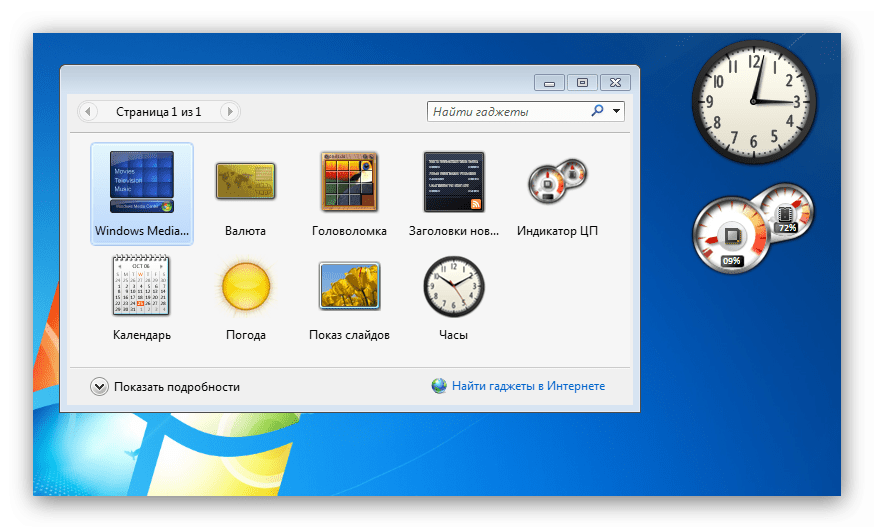
Некоторые пользователи оценили удобство этой возможности, однако большинству эта опция пришлась не по вкусу, и в Windows 7 приложение «Боковая панель» силами программистов Microsoft преобразилось в набор гаджетов, которые размещаются на «Рабочем столе».
Увы, но не помогла и такая переделка – через несколько лет компания Майкрософт обнаружила уязвимость в этом элементе, отчего его разработка была полностью прекращена, и в новейших версиях операционной системы редмондская корпорация отказалась от «Боковой панели» и их наследников-гаджетов.
Однако многим и гаджеты, и боковая панель нравились: такой элемент расширяет функциональность ОС или делает её использование более удобным. Поэтому в дело вступили независимые разработчики: существуют альтернативные варианты боковой панели для Windows 7, равным образом, как и гаджеты, которые можно использовать без указанного компонента через соответствующий пункт в контекстном меню «Рабочего стола».
Возвращение боковой панели на Виндовс 7
Поскольку получить этот компонент официальным методом уже нельзя, придётся использовать стороннее решение. Наиболее функциональным из них является бесплатный продукт под названием 7 Sidebar. Приложение невероятно простое и удобное – это гаджет, который включает в себя функции боковой панели.
Шаг 1: Установка 7 Sidebar
Инструкция по загрузке и установке выглядит следующим образом:
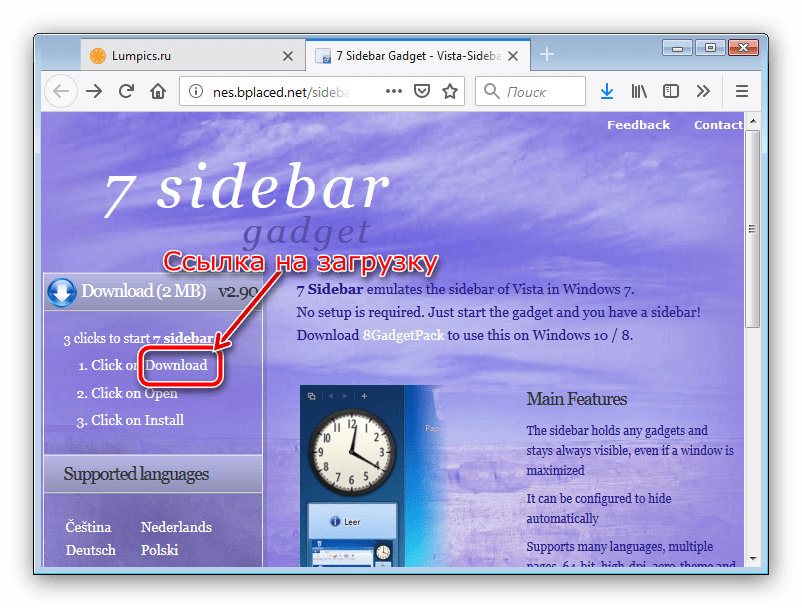
-
Перейдите по ссылке выше. На открывшейся странице найдите блок «Download» в меню слева. Слово «Download» в первом пункте блока представляет собой ссылку на скачивание 7 Sidebar – кликните по ней левой кнопкой мыши.
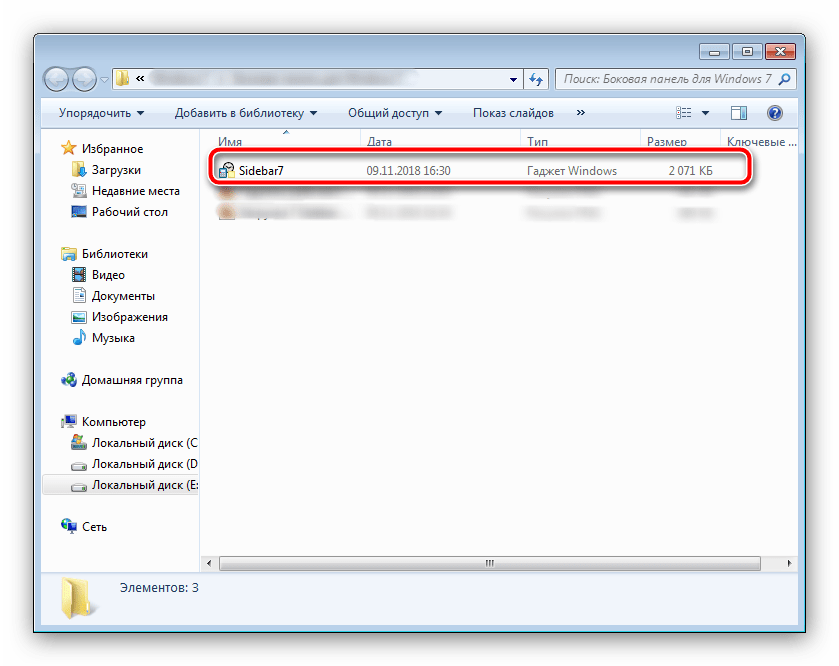
Появится предупреждение системы безопасности – кликните «Установить».
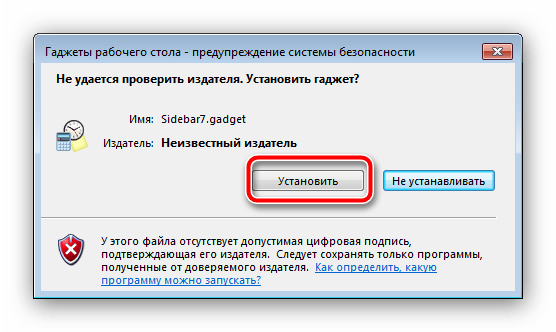
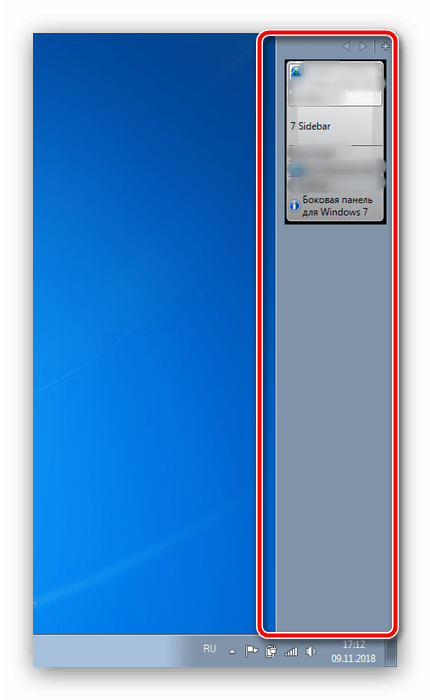
Шаг 2: Работа с 7 Sidebar
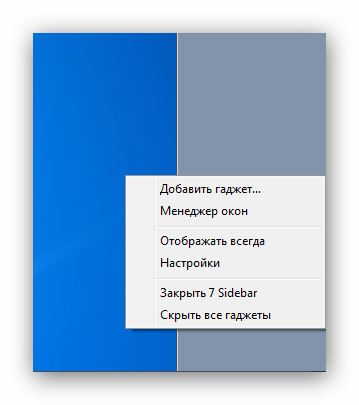
Боковая панель, представленная гаджетом 7 Sidebar, не только копирует внешний вид и возможности этого компонента в Windows Vista, но и добавляет много новых функций. С ними можно ознакомиться в контекстном меню элемента: наведите курсор на панель и кликните правой кнопкой мыши.
Теперь рассмотрим каждый пункт поподробнее.
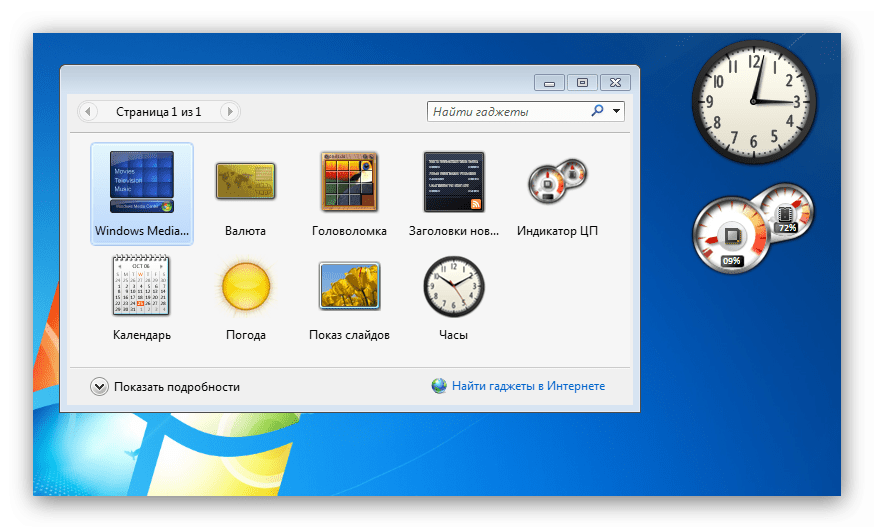
-
Функция пункта «Добавить гаджет» очевидна – его выбор запускает стандартный для Виндовс 7 диалог добавления элементов боковой панели;
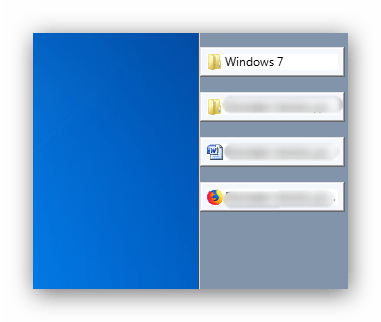
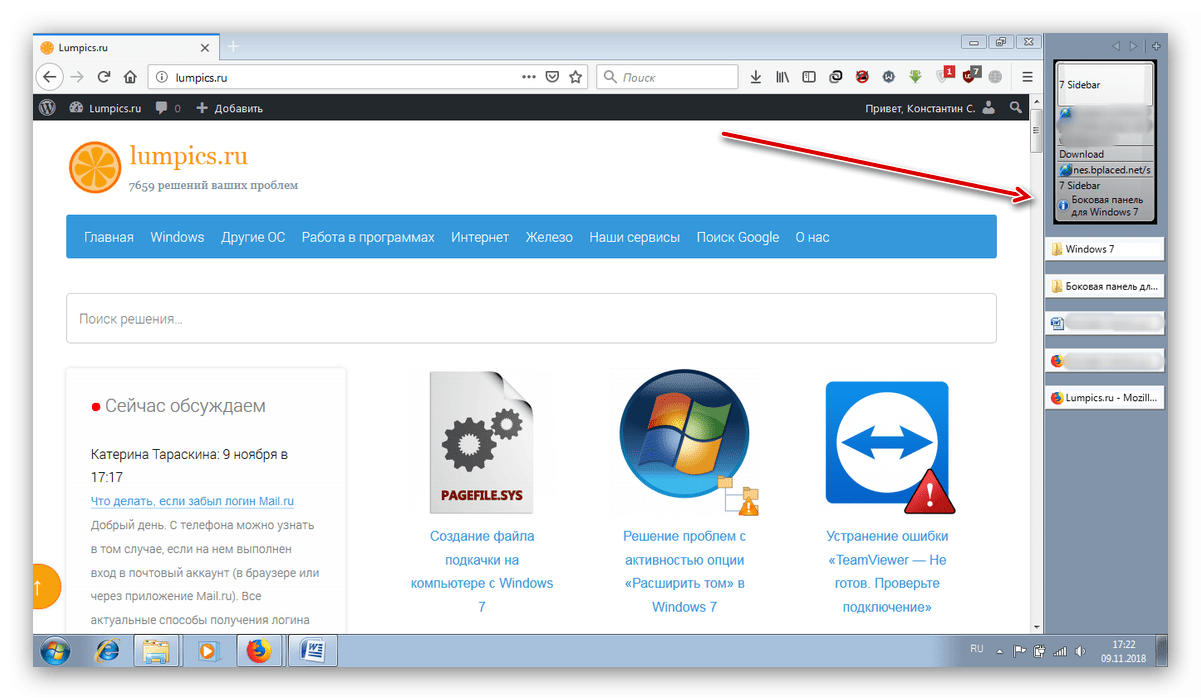
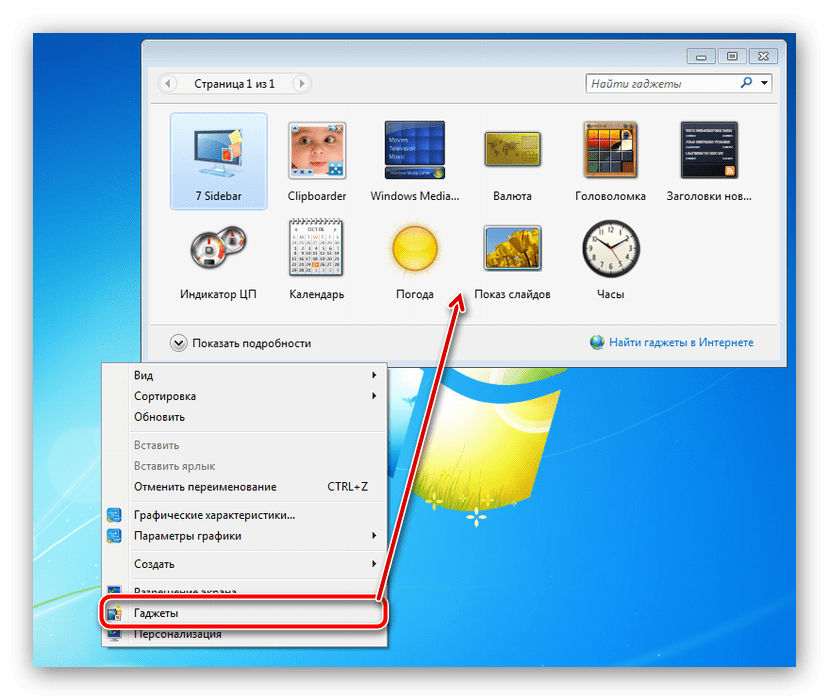
Второй вариант просто отключает отображение панели и гаджетов – для их возвращения обратно нужно опять-таки воспользоваться пунктом «Гаджеты» контекстного меню «Рабочего стола».
Программа прекрасно работает как с системными, так и со сторонними гаджетами. О том, как добавить сторонний гаджет в Виндовс 7, можете узнать из статьи по ссылке далее.
Шаг 3: Настройки 7 Sidebar
Пункт настройки контекстного меню боковой панели содержит в себе вкладки «Расположение», «Дизайн» и «О программе». Последняя отображает информацию о компоненте и не слишком полезна, тогда как первые две включают в себя опции для тонкой настройки внешнего вида и поведения боковой панели. 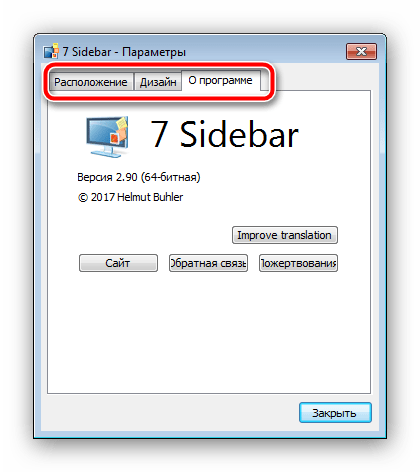
Параметры расположения позволяют выбирать монитор (если их несколько), сторону местоположения и ширину панели, а также отображение на «Рабочем столе» или при наведении курсора. 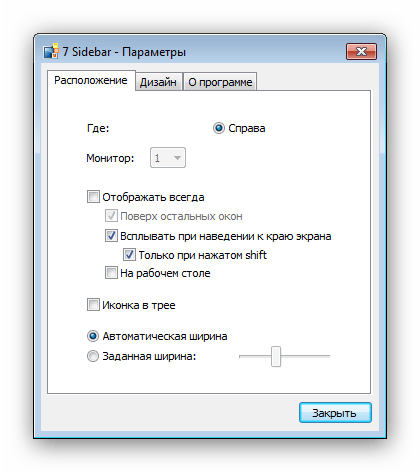
Вкладка «Дизайн» отвечает за настройку группировки и привязки гаджетов, прозрачность и переключение между несколькими вкладками с разными группами гаджетов. 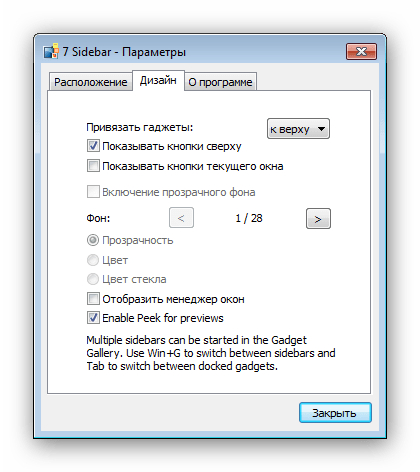
Удаление 7 Sidebar
Если по каким-то причинам понадобилось удалить 7 Сайдбар, сделать это можно так:
- Вызовите окно «Гаджеты» и найдите в нём «7 Sidebar». Кликните по нему ПКМ и выберите «Удалить».
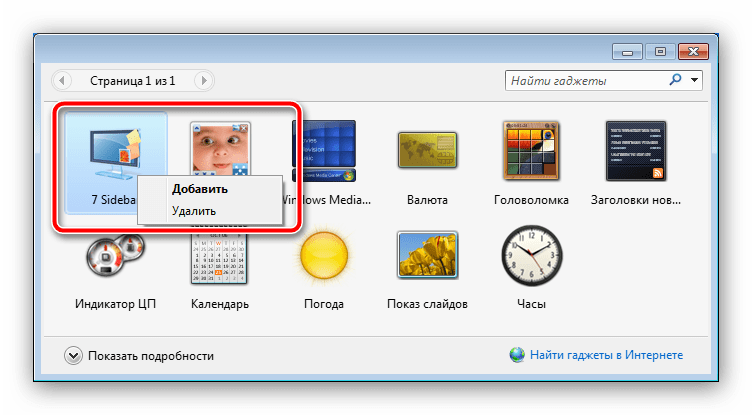
- В окошке с предупреждением тоже жмите «Удалить».
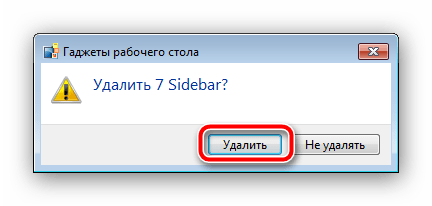
Элемент будет удалён без следов в системе.
Как видим, вернуть боковую панель в Windows 7 всё-таки можно, пусть и с помощью стороннего средства.
Источник: lumpics.ru
Удаление Sidebar: Удалите Sidebar Навсегда

Что такое Sidebar

Скачать утилиту для удаления Sidebar

Удалить Sidebar вручную

Получить проффесиональную тех поддержку

Читать комментарии
Описание угрозы
Имя исполняемого файла:
Sidebar
sidebar.exe
Badware
Win32 (Windows XP, Windows Vista, Windows Seven, Windows 8)
Метод заражения Sidebar
Sidebar копирует свои файл(ы) на ваш жёсткий диск. Типичное имя файла sidebar.exe. Потом он создаёт ключ автозагрузки в реестре с именем Sidebar и значением sidebar.exe. Вы также можете найти его в списке процессов с именем sidebar.exe или Sidebar.
Если у вас есть дополнительные вопросы касательно Sidebar, пожалуйста, заполните эту форму и мы вскоре свяжемся с вами.
Скачать утилиту для удаления
Скачайте эту программу и удалите Sidebar and sidebar.exe (закачка начнется автоматически):

* SpyHunter был разработан американской компанией EnigmaSoftware и способен удалить удалить Sidebar в автоматическом режиме. Программа тестировалась на Windows XP, Windows Vista, Windows 7 и Windows 8.
Функции

Удаляет все файлы, созданные Sidebar.

Удаляет все записи реестра, созданные Sidebar.

Программа способна защищать файлы и настройки от вредоносного кода.

Программа может исправить проблемы с браузером и защищает настройки браузера.

Удаление гарантированно — если не справился SpyHunter предоставляется бесплатная поддержка.

Антивирусная поддержка в режиме 24/7 входит в комплект поставки.
Скачайте утилиту для удаления Sidebar от российской компании Security Stronghold
Если вы не уверены какие файлы удалять, используйте нашу программу Утилиту для удаления Sidebar.. Утилита для удаления Sidebar найдет и полностью удалит Sidebar и все проблемы связанные с вирусом Sidebar. Быстрая, легкая в использовании утилита для удаления Sidebar защитит ваш компьютер от угрозы Sidebar которая вредит вашему компьютеру и нарушает вашу частную жизнь. Утилита для удаления Sidebar сканирует ваши жесткие диски и реестр и удаляет любое проявление Sidebar. Обычное антивирусное ПО бессильно против вредоносных таких программ, как Sidebar. Скачать эту упрощенное средство удаления специально разработанное для решения проблем с Sidebar и sidebar.exe (закачка начнется автоматически):

Функции

Удаляет все файлы, созданные Sidebar.

Удаляет все записи реестра, созданные Sidebar.

Программа может исправить проблемы с браузером.

Иммунизирует систему.

Удаление гарантированно — если Утилита не справилась предоставляется бесплатная поддержка.

Антивирусная поддержка в режиме 24/7 через систему GoToAssist входит в комплект поставки.
Наша служба поддержки готова решить вашу проблему с Sidebar и удалить Sidebar прямо сейчас!
Оставьте подробное описание вашей проблемы с Sidebar в разделе Техническая поддержка. Наша служба поддержки свяжется с вами и предоставит вам пошаговое решение проблемы с Sidebar. Пожалуйста, опишите вашу проблему как можно точнее. Это поможет нам предоставит вам наиболее эффективный метод удаления Sidebar.
Как удалить Sidebar вручную
Эта проблема может быть решена вручную, путём удаления ключей реестра и файлов связанных с Sidebar, удалением его из списка автозагрузки и де-регистрацией всех связанных DLL файлов. Кроме того, отсутствующие DLL файлы должны быть восстановлены из дистрибутива ОС если они были повреждены Sidebar.
Чтобы избавиться от Sidebar, вам необходимо:
1. Завершить следующие процессы и удалить соответствующие файлы:
Предупреждение: вам необходимо удалить только файлы, контольные суммы которых, находятся в списке вредоносных. В вашей системе могут быть нужные файлы с такими же именами. Мы рекомендуем использовать Утилиту для удаления Sidebar для безопасного решения проблемы.
2. Удалите следующие папки:
3. Удалите следующие ключи иили значения ключей реестра:
Предупреждение: Если указаны значения ключей реестра, вы должны удалить только указанные значения и оставить сами ключи нетронутыми. Мы рекомендуем использовать Утилиту для удаления Sidebar для безопасного решения проблемы.
Как предотвратить заражение рекламным ПО? Мы рекомендуем использовать Adguard:
4. Сбросить настройки браузеров
Sidebar иногда может влиять на настройки вашего браузера, например подменять поиск и домашнюю страницу. Мы рекомендуем вам использовать бесплатную функцию «Сбросить настройки браузеров» в «Инструментах» в программе Spyhunter Remediation Tool для сброса настроек всех браузеров разом. Учтите, что перед этим вам надо удалить все файлы, папки и ключи реестра принадлежащие Sidebar. Для сброса настроек браузеров вручную используйте данную инструкцию:
Для Internet Explorer
- Если вы используете Windows XP, кликните Пуск, и Открыть. Введите следующее в поле Открыть без кавычек и нажмите Enter: «inetcpl.cpl».
- Если вы используете Windows 7 или Windows Vista, кликните Пуск. Введите следующее в поле Искать без кавычек и нажмите Enter: «inetcpl.cpl».
- Выберите вкладку Дополнительно
- Под Сброс параметров браузера Internet Explorer, кликните Сброс. И нажмите Сброс ещё раз в открывшемся окне.
- Выберите галочку Удалить личные настройки для удаления истории, восстановления поиска и домашней страницы.
- После того как Internet Explorer завершит сброс, кликните Закрыть в диалоговом окне.
Предупреждение: В случае если это не сработает используйте бесплатную опцию Сбросить настройки браузеров в Инструменты в программе Spyhunter Remediation Tool.
Для Google Chrome
- Найдите папку установки Google Chrome по адресу: C:Users»имя пользователя»AppDataLocalGoogleChromeApplicationUser Data.
- В папке User Data, найдите файл Default и переименуйте его в DefaultBackup.
- Запустите Google Chrome и будет создан новый файл Default.
- Настройки Google Chrome сброшены
Предупреждение: В случае если это не сработает используйте бесплатную опцию Сбросить настройки браузеров в Инструменты в программе Spyhunter Remediation Tool.
Для Mozilla Firefox
- Откройте Firefox
- В меню выберите Помощь >Информация для решения проблем.
- Кликните кнопку Сбросить Firefox.
- После того, как Firefox завершит, он покажет окно и создаст папку на рабочем столе. Нажмите Завершить.
Предупреждение: Так вы потеряте выши пароли! Рекомендуем использовать бесплатную опцию Сбросить настройки браузеров в Инструменты в программе Spyhunter Remediation Tool.
Источник: www.securitystronghold.com